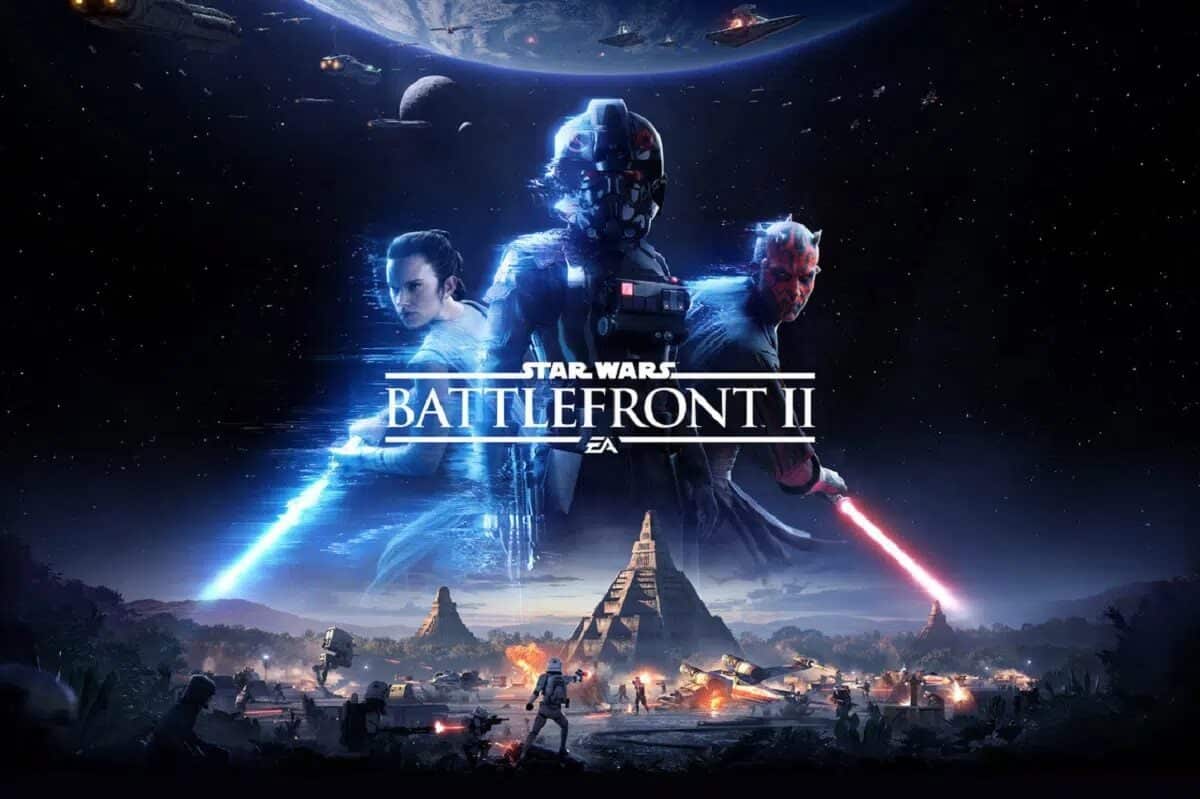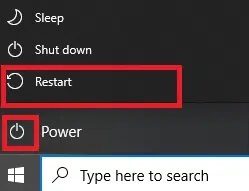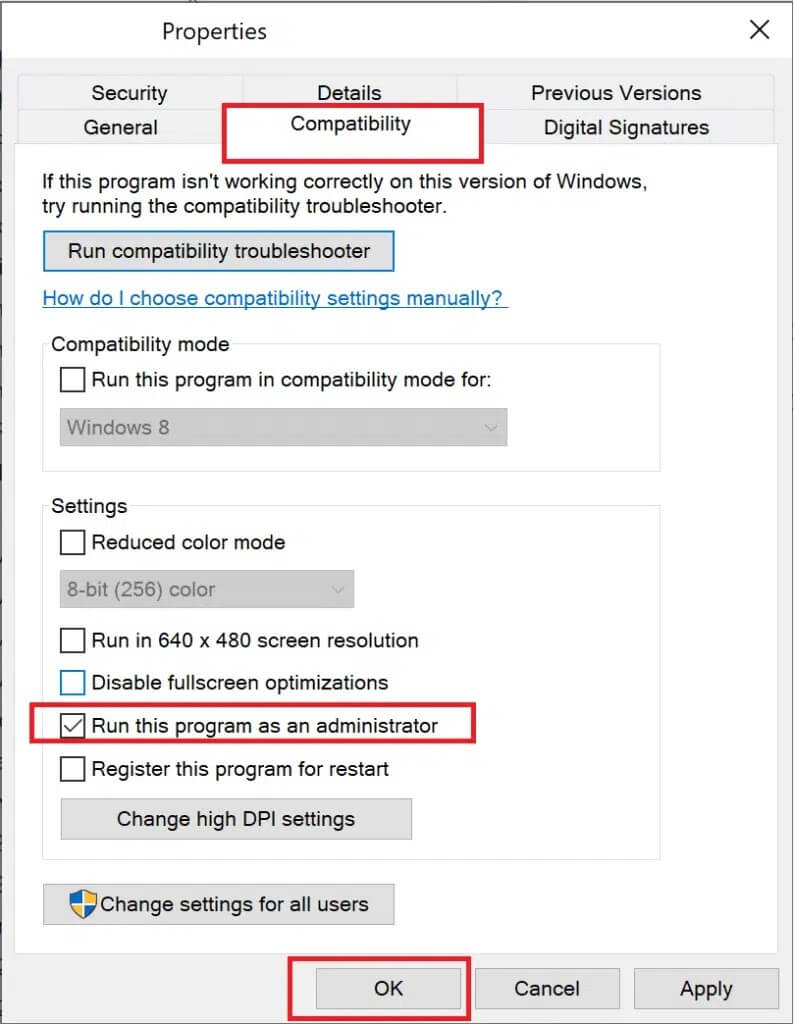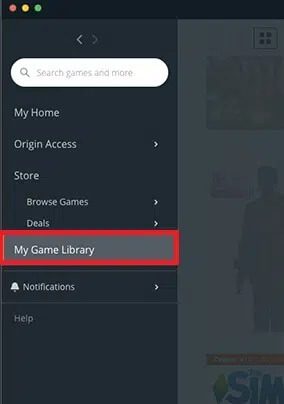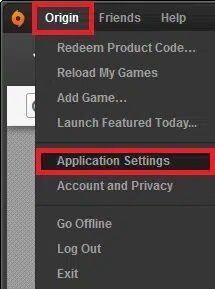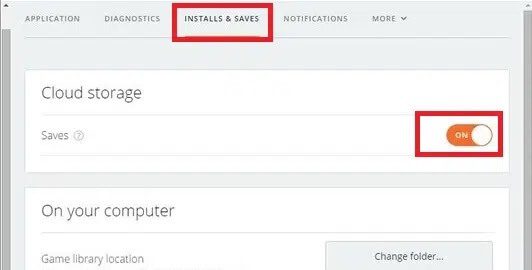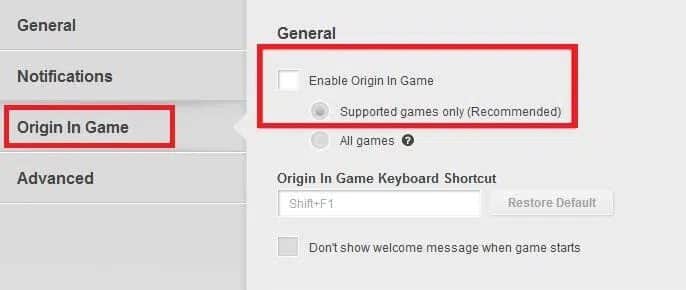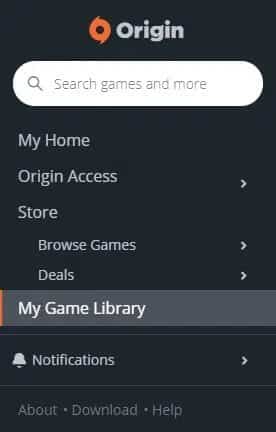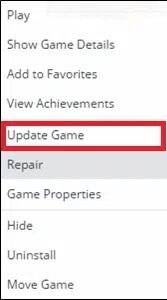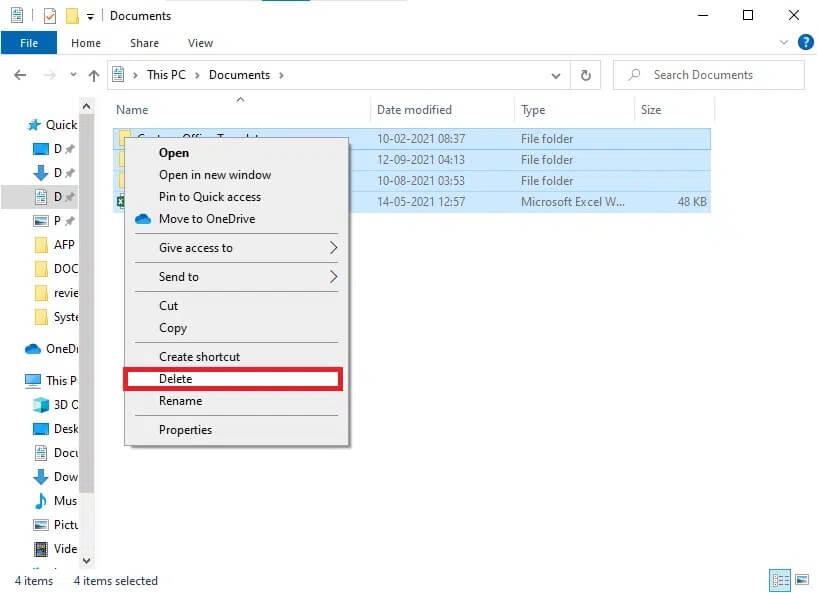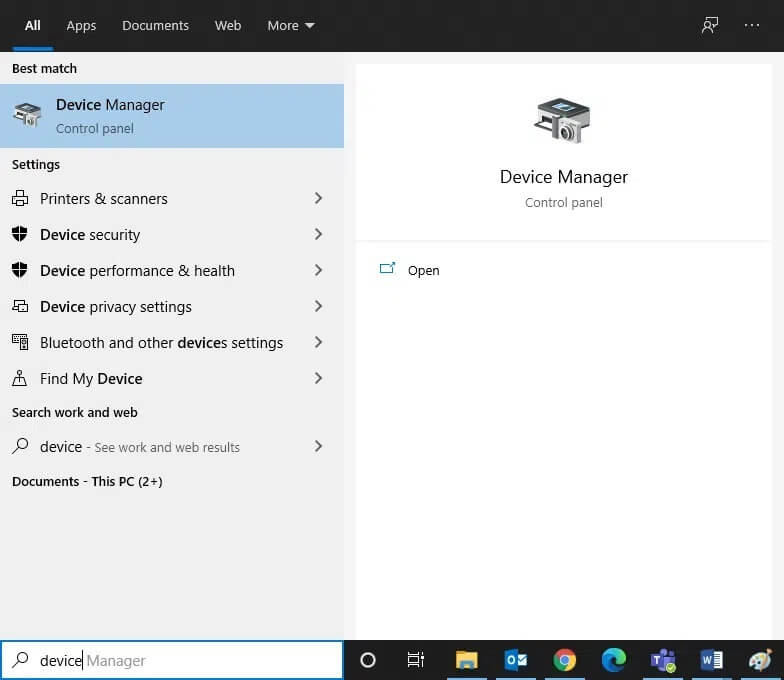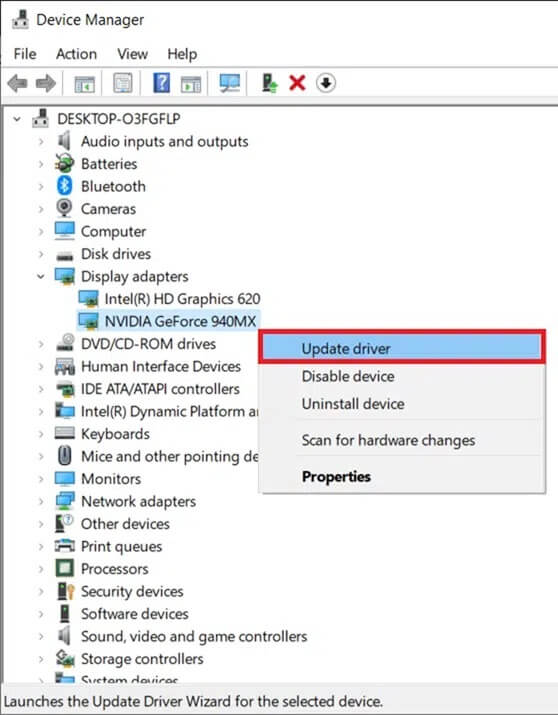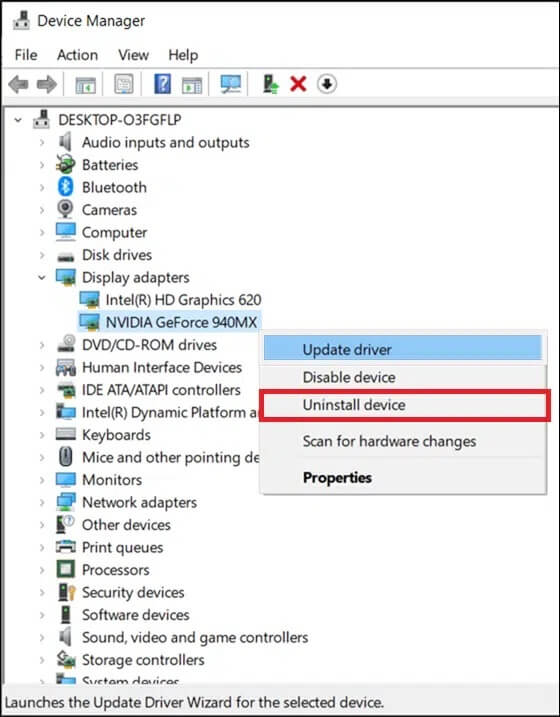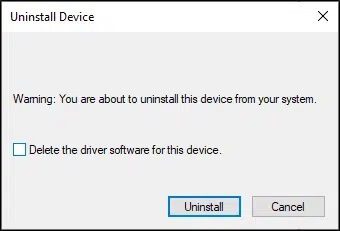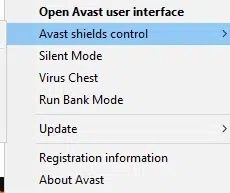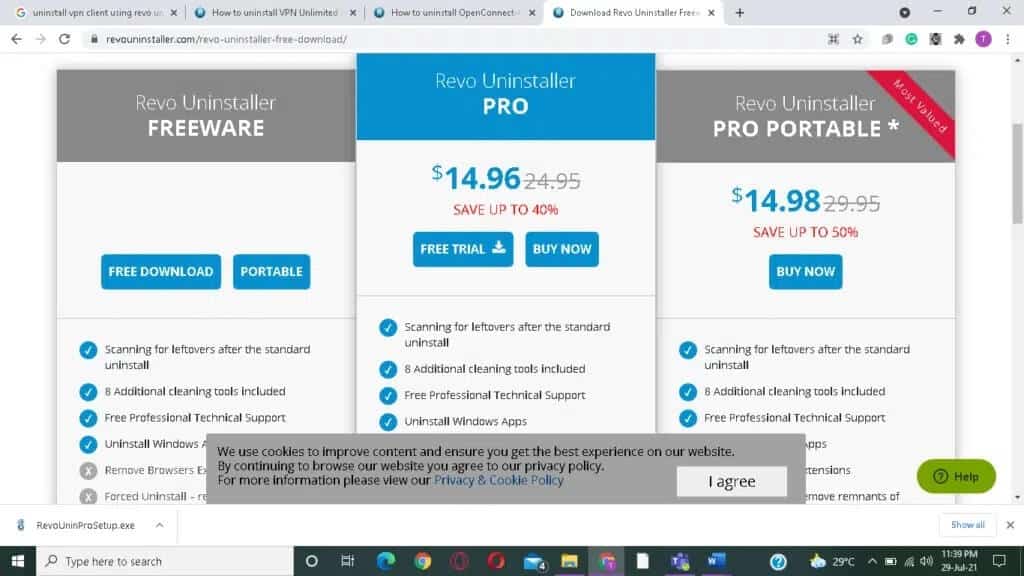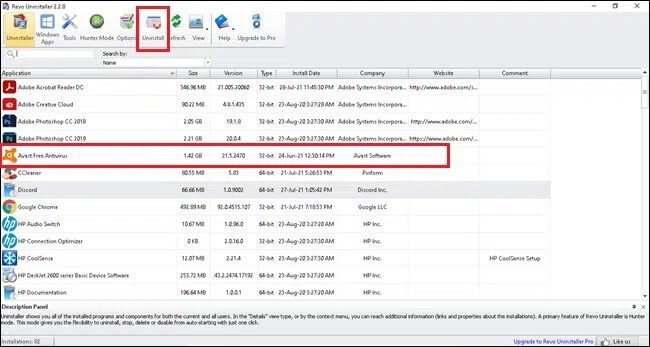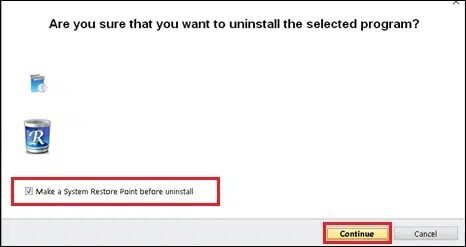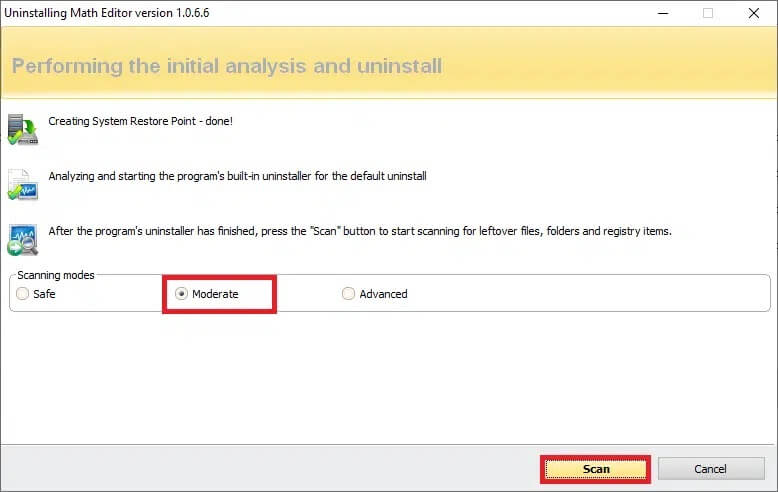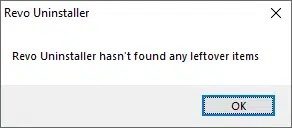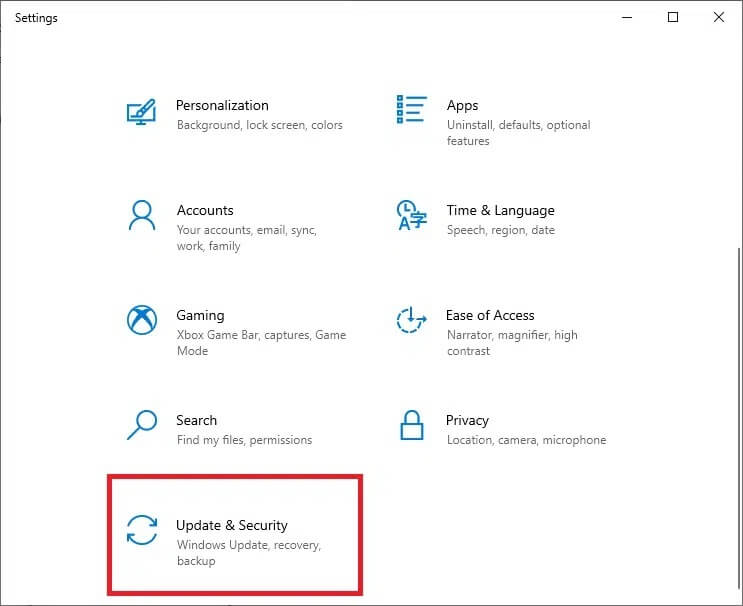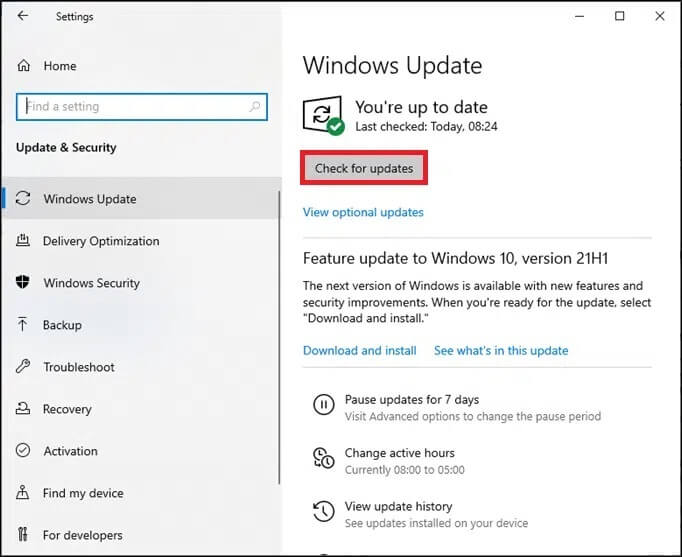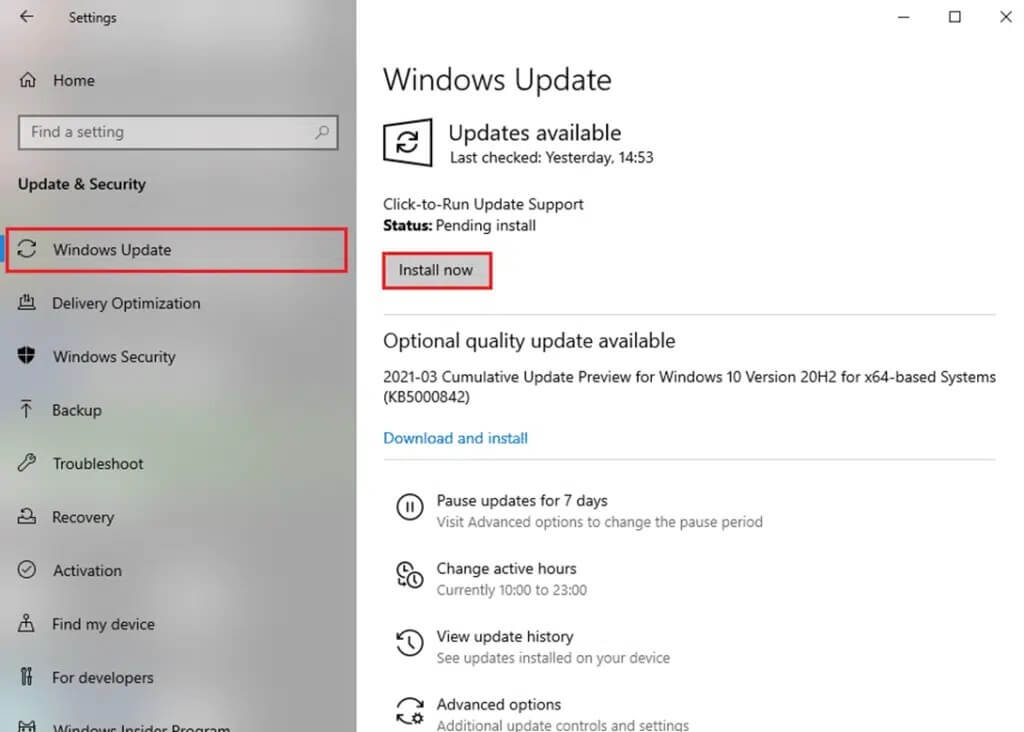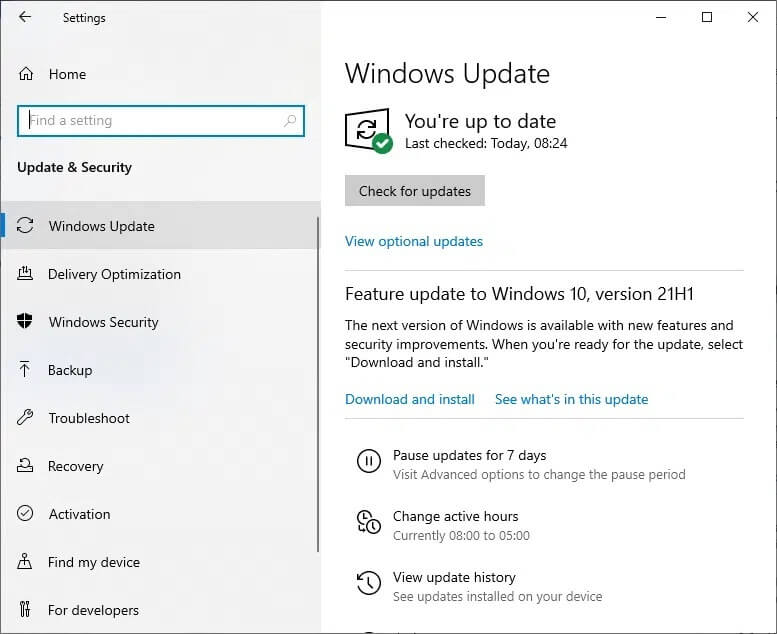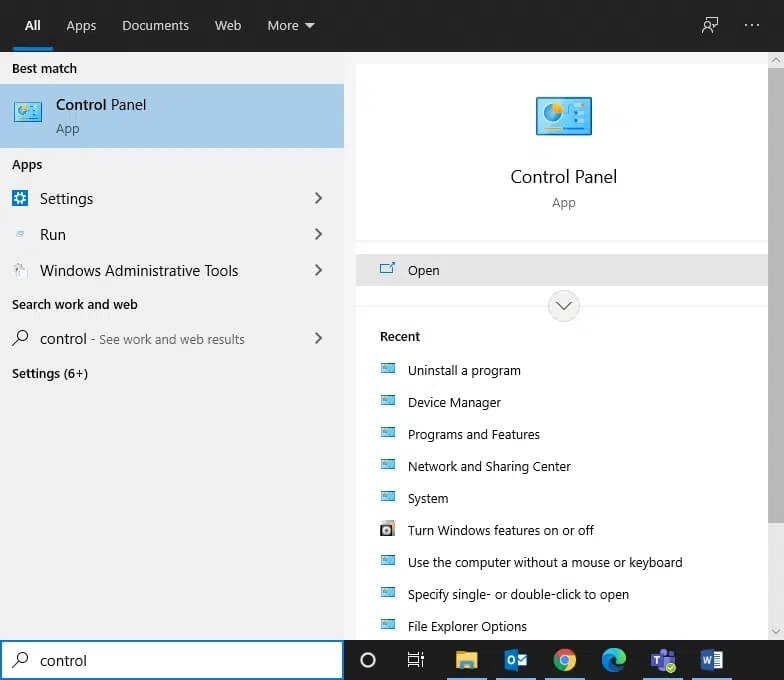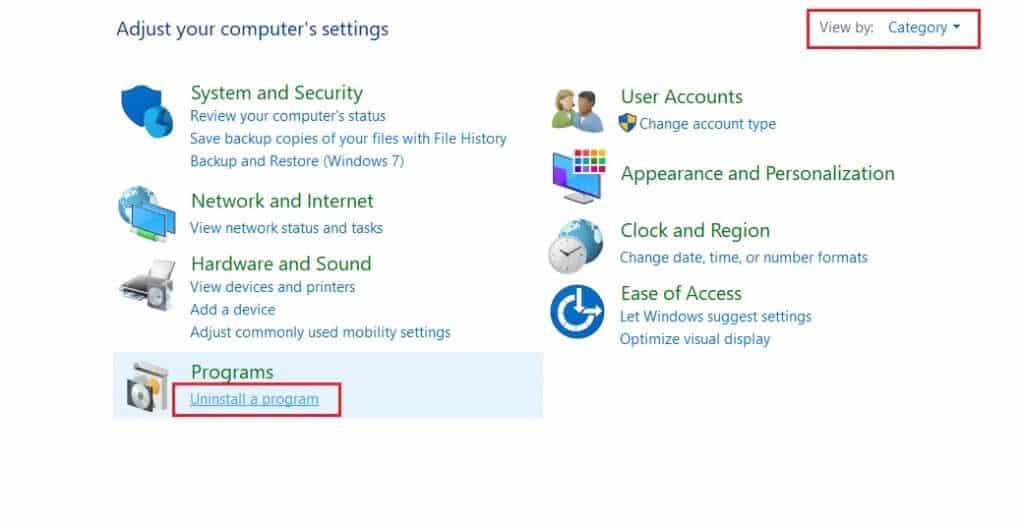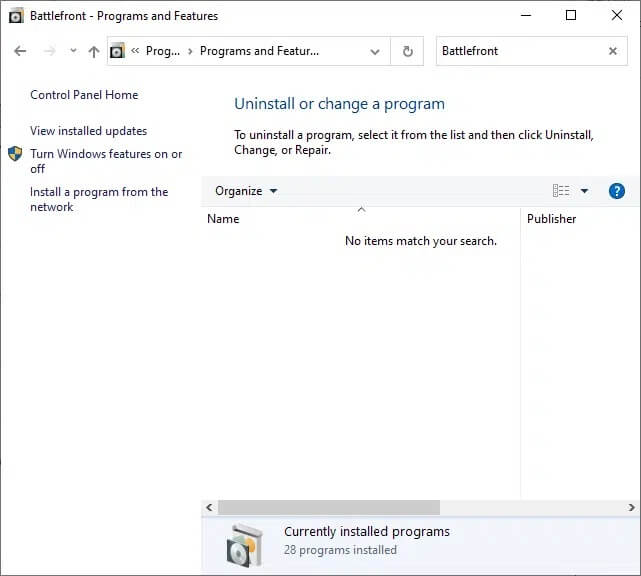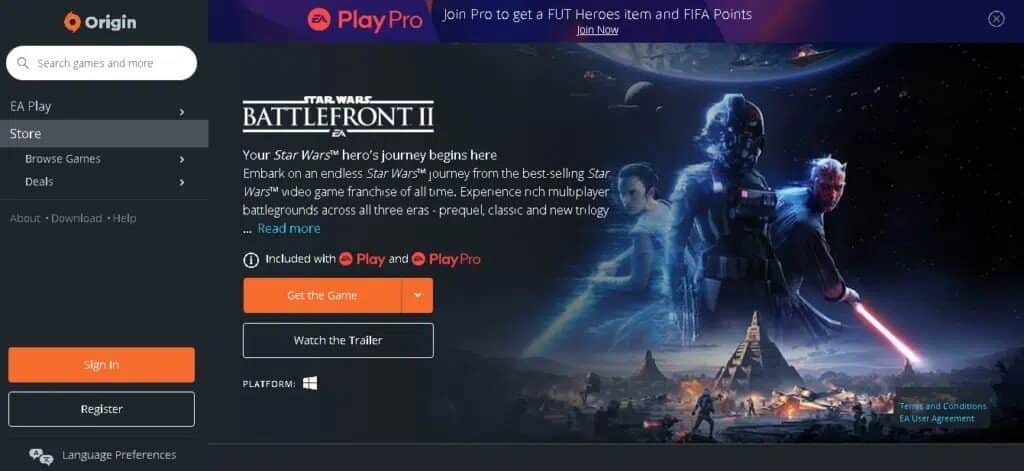Correction de l'impossibilité d'exécuter Star Wars Battlefront 2
Star Wars Battlefront 2 est basé sur la série de films Star Wars, et beaucoup de gens aiment y jouer sur leur PC. Cependant, ce jeu vidéo de tir basé sur l'action a des espaces reconnus dans le monde de l'industrie du jeu. Développé par DICE, Motive Studios et Criterion Software, il s'agit de la quatrième édition de la série Battlefront. Il est accessible via Steam et Origin et est pris en charge sur Windows PC, PlayStation 4 et Xbox One. Bien que vous puissiez rencontrer Battlefront 2, il ne lance pas le problème d'origine. Ce guide vous aidera à résoudre le problème de démarrage de Battlefront 2 sur Windows 10 et Xbox. Alors, lisez la suite !
Comment réparer Star Wars Battlefront 2 qui n'exécute pas Origin
Certaines des raisons importantes sont énumérées ci-dessous :
- pépin dans Origin Tout bug lié au lanceur Origin ne vous permettra pas de lancer le jeu.
- Fichiers corrompus dans le stockage cloud Lorsque vous essayez d'accéder à des fichiers corrompus à partir du stockage cloud Origin, le jeu peut ne pas se lancer correctement.
- Superposition d'origine dans le jeu Souvent, lorsque vous activez la superposition dans le jeu pour Origin, votre version de Battlefront 2 peut ne pas démarrer.
- installation de jeu corrompu Si les fichiers d'installation du jeu sont manquants ou corrompus, vous rencontrerez des erreurs lors du démarrage du jeu, que ce soit sur votre PC ou sur Xbox.
- L'abonnement Xbox a expiré Si votre abonnement Xbox One Gold a expiré ou n'est plus valide, vous aurez des problèmes pour accéder aux jeux.
- Mise à jour automatique de l'origine – Si la fonction de mise à jour automatique est désactivée et que le lanceur ne met pas à jour le jeu automatiquement, l'erreur susmentionnée se produira.
- Service pack manquant 1- Si vous jouez à votre jeu sur un PC Windows 7, rappelez-vous toujours que le Service Pack 1 (mise à jour de la plate-forme 6.1) est nécessaire au bon fonctionnement du jeu. Téléchargez la mise à jour depuis la page de téléchargement de Microsoft, si vous ne l'avez pas encore.
- Paramètres incompatibles - Si vos paramètres de jeu ne sont pas compatibles avec les capacités du GPU, vous rencontrerez de telles difficultés.
- Vieilles fenêtres Vos fichiers de jeu peuvent rencontrer des problèmes et des erreurs fréquemment si votre système d'exploitation Windows actuel n'est pas à jour.
- Pilotes incompatibles ou obsolètes – Si les pilotes actuels de votre système sont incompatibles/obsolètes avec les fichiers du jeu, vous aurez des problèmes.
- Interférence de logiciel antivirus tiers Parfois, l'antivirus de votre système peut empêcher l'ouverture de certaines fonctionnalités du jeu ou de certains logiciels, empêchant Battlefront 2 de démarrer.
Solutions initiales :
Avant de commencer le dépannage,
- Assurez une connexion Internet stable.
- Vérifiez la configuration minimale requise Pour que le jeu fonctionne correctement.
- Enregistrez Entrée en tant qu'administrateur et lancez le jeu.
Méthode 1 : Redémarrez votre ordinateur
Avant d'essayer l'une des autres méthodes, il est conseillé de redémarrer votre système. Dans la plupart des cas, un simple redémarrage résoudra le problème rapidement et facilement.
1. Clique sur Touche Windows Et cliquez sur l'icône La lecture.
2. Plusieurs options seront affichées telles que Veille, arrêt et redémarrage. Ici, appuyez sur Redémarrer, comme indiqué.
Méthode 2 : Exécutez le jeu en tant qu'administrateur
Parfois, vous avez besoin de privilèges administratifs pour accéder à certains fichiers et services dans Battlefront 2. Par conséquent, peu d'utilisateurs ont suggéré que le problème de démarrage de Battlefront 2 peut être résolu en Exécutez le jeu en tant qu'administrateur.
1. Faites un clic droit sur le raccourci Battlefront 2 (généralement situé sur le bureau) et sélectionnez Propriétés.
2. À la fenêtre Caractéristiques , Passer à Onglet Compatibilité.
3. Maintenant, cochez la case Exécutez ce programme en tant qu'administrateur.
4. Enfin, cliquez sur « Appliquer » > « OK » pour enregistrer ces modifications.
Maintenant, lancez le jeu pour voir si le problème est maintenant résolu.
Méthode 3 : Vérifier l'intégrité des fichiers du jeu (Steam uniquement)
Il est nécessaire de vérifier l'intégrité des fichiers du jeu et du cache du jeu pour s'assurer qu'il n'y a pas de fichiers ou de données corrompus. Ici, les fichiers de votre système seront comparés aux fichiers du serveur Steam. Si une différence est trouvée, tous ces fichiers seront corrigés. C'est un processus long mais très efficace pour les jeux Steam.
Remarque : les fichiers enregistrés sur votre système ne seront pas affectés.
Lisez notre tutoriel sur la façon de vérifier l'intégrité des fichiers de jeu sur Steam ici.
Méthode 4 : Renouveler votre abonnement Gold Pass (Xbox uniquement)
Si vous rencontrez le problème que Battlefront 2 ne se lance pas sur Xbox, il est probable que votre abonnement Gold ait expiré, par conséquent, Star Wars Battlefront 2 refuse de démarrer sur votre système Xbox. Ensuite,
- Renouvelez votre abonnement Gold Pass et
- Redémarrez la console.
Si vous rencontrez toujours des problèmes pour exécuter le jeu, essayez la méthode suivante.
Méthode 5 : Exécutez Battlefront 2 depuis la bibliothèque (Origin uniquement)
Parfois, vous rencontrerez ce problème en cas de problème dans le lanceur Origin. Nous vous conseillons donc de lancer le jeu via le menu de la bibliothèque comme suit :
1. 11 Exécuter l'origine Et sélectionnez une option Ma bibliothèque de jeux , Comme indiqué ci-dessous.
2. Maintenant, une liste de tous les jeux s'affichera à l'écran.
3. Ici, faites un clic droit sur le jeu et sélectionnez Exécuter dans le menu contextuel.
Méthode 6 : Désactiver le stockage cloud dans Origin (Origin uniquement)
S'il y a des fichiers corrompus dans le stockage cloud Origin, vous aurez Battlefront 2 sans lancer le problème Origin. Dans ce cas, essayez de désactiver la fonction de stockage en nuage dans les paramètres Origin, puis redémarrez le jeu.
1. Jouer à l'origine.
2. Maintenant, cliquez Origine Suivi Paramètres de l'application , Comme montré.
3. Maintenant, passez à l'onglet « Installe et enregistre » Et désactivez l'option Enregistrer sous Cloud Storage, comme indiqué ci-dessous.
Méthode 7 : Désactivez la superposition dans le jeu (Origin uniquement)
Vous pouvez accéder à une variété d'options via une fonctionnalité appelée In-Game Overlay. Vous pouvez l'utiliser pour des achats dans le jeu, inviter des amis, des jeux et des groupes, et prendre des captures d'écran. De plus, il permet aux joueurs d'accéder aux fonctionnalités de trading et de marché. Cependant, peu d'utilisateurs ont signalé que vous pouvez résoudre le problème de non-lancement de Battlefront 2 en désactivant la fonction dans le jeu Origin Overlay. Voici comment désactiver Origin Overlay dans le jeu pour résoudre le problème de lancement de Battlefront 2 :
1. Aller à Paramètres d'origine de l'application Comme décrit dans la méthode VI et les étapes 1-2.
2. Ici, cliquez sur Origine dans le jeu Dans le volet de droite et décochez la case marquée avec l'option Activer Origin In-Game.
3. Maintenant, revenez à la page principale et cliquez sur Ma bibliothèque de jeux, comme indiqué.
4. Ici, faites un clic droit sur l'entrée associée à Star Wars Battlefront 2 et sélectionnez Propriétés du jeu.
5. Ensuite, décochez la case Activer Origin In-Game pour Star Wars Battlefront II.
6. Cliquez "Sauvegarderet voir si le problème est résolu ou non.
Méthode 8 : Installer les mises à jour en attente (Origin uniquement)
Si vous utilisez Star Wars Battlefront 2 dans son ancienne version, vous pouvez rencontrer des problèmes Battlefront 2 et Origin. Par conséquent, installez chaque mise à jour en attente dans votre jeu pour éviter le problème.
1. Accédez à Origin > Ma bibliothèque de jeux, comme indiqué.
2. Maintenant, faites un clic droit sur Battlefront 2 et sélectionnez l'option Mettre à jour le jeu dans le menu.
3. Enfin, attendez que l'installation se mette à jour avec succès et vérifiez si le problème est maintenant résolu. Sinon, essayez le correctif suivant.
Méthode 9 : Exécutez le jeu en mode Windows
Jouer à des jeux en mode plein écran est une expérience passionnante. Mais parfois, en raison de problèmes de résolution, vous pouvez rencontrer un problème de lancement de Battlefront 2. Par conséquent, il est conseillé de démarrer le jeu en mode fenêtré à la place. Dans ce cas, vous devez modifier les options de démarrage et forcer votre jeu en mode Windows sans DX13 et sans brouillage.
Lisez notre tutoriel pour savoir comment Ouvrez les jeux Steam en mode Windows ici.
Méthode 10: Supprimer le dossier Paramètres des documents
Si cela ne fonctionne pas, supprimez toutes les données enregistrées du dossier des paramètres et réessayez.
1. Fermer Toutes les applications et programmes associé à Star Wars Battlefront 2.
2. Aller à Documents > The Star Wars Battlefront 2 > Paramètres.
3. Appuyez sur les deux touches Ctrl + A ensemble pour sélectionner tous les fichiers et clés Maj + Suppr ensemble pour supprimer définitivement les fichiers.
Méthode 11 : Mettre à jour les pilotes graphiques
Vous devez garder vos pilotes système à jour à tout moment pour éviter des problèmes tels que Battlefront 2 Origin ne se lance pas ou ne démarre pas.
1. Type Gestionnaire de périphériques dans la barre de recherche de Windows 10 et appuyez sur Entrer.
2. Double-cliquez sur Cartes graphiques pour le développer.
3. Maintenant, faites un clic droit sur le pilote graphique (tel que NVIDIA GeForce 940MX) et sélectionnez Mettre à jour le pilote, comme indiqué ci-dessous.
4. Ici, cliquez sur Rechercher automatiquement les pilotes pour télécharger et installer automatiquement le dernier pilote.
Méthode 12 : réinstallez les pilotes graphiques
Si la mise à jour des pilotes ne vous donne pas de solution, vous pouvez désinstaller les pilotes d'affichage et les réinstaller, comme suit :
1. Lancez le Gestionnaire de périphériques et développez Cartes graphiques comme mentionné ci-dessus.
2. Maintenant, faites un clic droit sur le pilote graphique (tel que NVIDIA GeForce 940MX) et sélectionnez Désinstaller le périphérique.
3. Maintenant, un avertissement s'affichera à l'écran. Cochez la case Supprimer le pilote logiciel pour ce périphérique et confirmez l'invite en cliquant sur Désinstaller.
4. Téléchargez et installez manuellement les derniers pilotes graphiques sur votre appareil via le site Web du fabricant. Par exemple AMD و NVIDIA و Intel.
5. Enfin, redémarrez votre PC Windows. Vérifiez si vous avez résolu le problème de démarrage de Battlefront 2 dans votre système.
Méthode 13 : Résolution des interférences antivirus tierces
Dans certains cas, le matériel ou les logiciels de confiance sont bloqués par un antivirus tiers, ce qui peut être la raison pour laquelle le jeu ne démarre pas. Ainsi, pour résoudre ce problème, vous pouvez soit désactiver l'antivirus tiers, soit le désinstaller temporairement sur votre système.
Remarque 1 : un système sans suite antivirus est plus vulnérable à de nombreuses attaques de logiciels malveillants.
Remarque 2 : Nous avons montré ici les étapes d'Avast Free Antivirus à titre d'exemple. Suivez des étapes similaires dans d'autres applications de ce type.
Méthode 13a : désactiver temporairement Avast Antivirus
Si vous ne souhaitez pas désinstaller définitivement l'antivirus du système, suivez les étapes indiquées pour le désactiver temporairement :
1. Accédez à l'icône antivirus dans la barre des tâches et faites un clic droit dessus.
2. Maintenant, sélectionnez une option Paramètres antivirus (Par exemple, contrôle Avast Shields).
3. Choisissez parmi les options suivantes selon votre convenance :
- Désactiver pendant 10 minutes
- Désactiver pendant 1 heure
- Désactiver jusqu'au redémarrage de l'ordinateur
- désactivé de façon permanente
Méthode 13b : Désinstaller définitivement Avast Antivirus (non recommandé)
Si vous souhaitez supprimer définitivement votre antivirus tiers, l'utilisation d'un programme de désinstallation vous aidera à éviter les problèmes lors de la désinstallation. De plus, les programmes de désinstallation tiers s'occupent de tout, de la suppression des exécutables et du registre aux fichiers de programme et aux données de cache. Ainsi, cela rend le processus de désinstallation plus simple et plus gérable. Suivez les étapes indiquées pour supprimer votre antivirus tiers à l'aide de Revo Uninstaller :
1. Installer Revo Uninstaller En cliquant sur Téléchargement gratuit, comme indiqué ci-dessous.
2. Ouvrez Revo Uninstaller et accédez à votre antivirus tiers.
3. Maintenant, cliquez sur Avast Free Antivirus et sélectionnez Désinstaller dans le menu du haut.
4. Cochez la case en regard de Créer un point de restauration système avant la désinstallation et cliquez sur Continuer.
5. Maintenant, cliquez sur Analyser pour afficher tous les fichiers restants dans l'historique.
6. Après cela, cliquez sur Sélectionner tout , Suivi Supprimer.
7. Confirmez l'invite en cliquant sur "oui" .
8. Assurez-vous de supprimer tous les fichiers en répétant l'étape 5. Une invite devrait s'afficher comme indiqué ci-dessous.
9. Redémarrez le système après avoir complètement supprimé tous les fichiers.
Méthode 14 : Mettez à jour votre système d'exploitation Windows
Si le problème de non-lancement de Battlefront 2 persiste dans la version Origin, suivez cette méthode pour mettre à jour Windows.
1. Appuyez sur les deux touches Windows + I ensemble pour ouvrir les paramètres sur votre système.
2. Maintenant, sélectionnez Sécurité et mise à jour.
3. Après cela, cliquez sur "Vérifier les mises à jour«Depuis le panneau de droite.
4A. Suivez les instructions à l'écran pour télécharger et installer la dernière mise à jour disponible.
4b. Si votre système est déjà à jour, vous verrez un message À jour.
5. Redémarrez votre PC Windows et vérifiez si le problème est maintenant résolu.
Méthode 15 : réinstallez Star Wars Battlefront 2
Si vous pensez que les problèmes associés à Battlefront 2 ne peuvent pas être résolus facilement, la meilleure option est de réinstaller le jeu.
1. Appuyez sur la touche Windows et tapez panneau de configuration et appuyez sur Entrée.
2. Définir une largeur Par> Catégorie et cliquez sur Désinstaller un programme.
3. Dans l'utilitaire”Programmes et fonctionnalités', recherchez Star Wars Battlefront 2.
4. Maintenant, cliquez sur Star Wars Battlefront 2 et sélectionnez Option de désinstallation.
5. Confirmez l'invite en cliquant sur "ouiet redémarrez l'ordinateur.
6. Ouvrir Le lien ci-joint est ici et cliquez sur obtenir le jeu. Ensuite, suivez les instructions à l'écran pour télécharger le jeu.
7. Attendez la fin du téléchargement et accédez à Téléchargements dans l'explorateur de fichiers.
8. Double-cliquez sur le fichier téléchargé pour l'ouvrir.
9. Maintenant, cliquez sur l'option Installer pour démarrer le processus d'installation.
10. Suivez les instructions à l'écran pour terminer le processus d'installation.
Problèmes connexes
Outre Battlefront 2 qui n'a pas de problème d'origine, vous pouvez également rencontrer d'autres problèmes. Heureusement, vous pouvez également suivre les méthodes décrites dans cet article pour y remédier.
- Battlefront 2 Steam ne démarre pas - Si vous avez des fichiers de jeu corrompus dans votre système, vous pouvez rencontrer ce problème. Tout d'abord, redémarrez le client Steam et démarrez votre jeu sur PC. Si cela ne vous donne pas de solution, essayez de lancer le jeu via le client Steam ou via un raccourci sur le bureau.
- Battlefront 2 non téléchargé – Si vous jouez à votre jeu sur votre PC, vérifiez que tous les pilotes sont mis à jour vers leur dernière version. Si le problème persiste, réparez le jeu dans le client Origin.
- La souris Battlefront 2 ne fonctionne pas – La souris ne peut se déconnecter que lorsque Entrée est enregistrée dans le jeu. Dans ce cas, lancez le jeu en mode fenêtré et vérifiez si la souris fonctionne ou non. Débranchez également tous les autres périphériques ou connectez la souris à un autre port USB.
- Écran noir de Battlefront 2 au démarrage Vous pouvez résoudre ce problème en mettant à jour votre système d'exploitation Windows et vos pilotes graphiques et en jouant au jeu en mode Windows.
- Battlefront 2 hors ligne – Lorsque vous rencontrez ce problème, redémarrez votre modem ou réinitialisez-le. Dans ce cas, le passage à une connexion Ethernet peut également vous apporter une solution.
- Les boutons de Battlefront 2 ne fonctionnent pas – Si vous utilisez une console connectée à des consoles, essayez de toutes les déconnecter. La suppression du cache Xbox vous aidera également à résoudre ce problème.
Nous espérons que ce guide vous a été utile et que vous pourrez résoudre le problème de démarrage ou de lancement de Battlefront 2 sur votre PC Windows 10 ou Xbox. Faites-nous savoir quelle méthode vous convient le mieux. De plus, si vous avez des questions/suggestions concernant cet article, n'hésitez pas à les laisser dans la section commentaires.